după cum știm cu toții, securitatea computerului este o parte esențială atunci când navigăm pe Internet. De la Windows XP, un firewall Windows a fost construit de Microsoft pentru a proteja sistemul de operare de amenințări și malware. Cu toate acestea, paravanul de protecție Windows poate fi utilizat pentru a permite sau bloca accesul la internet la anumite aplicații. Acest lucru este util mai ales dacă utilizați conexiuni măsurate. De asemenea, dacă considerați orice aplicație periculoasă sau vulnerabilă, atunci puteți bloca accesul la rețea. Ei bine, în această postare vom vedea cum să blocăm un program folosind paravanul de protecție Windows 10 pentru a opri accesarea Internetului. Să vedem cum o putem face.
indice:
- du-te la trepte.
- consultați tutorialul video.
pași pentru a bloca un program în Paravanul de protecție Windows
cealaltă metodă pe care o propun este să creez reguli de ieșire pentru a bloca programele. Pentru a face acest lucru, trebuie să introduceți configurația avansată a paravanului de protecție Windows. Rețineți că următorii pași sunt pe deplin compatibili și testați pentru sistemul de operare Windows 7, 8, Win 10, Vista și XP.
pași:
- apăsați Win + R în combinație și executați următoarea comandă wf.msc în asta. O altă fereastră de pe ecran se va deschide pe ecran (Windows defender firewall cu securitate avansată).
wf.msc
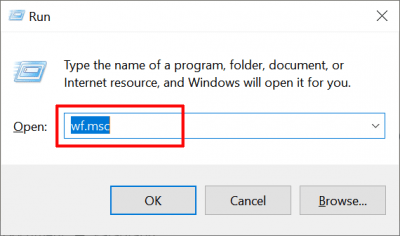
- Faceți clic pe Reguli de ieșire. Dacă setările paravanului de protecție sunt estompate, încercați acest lucru pentru a remedia problema.
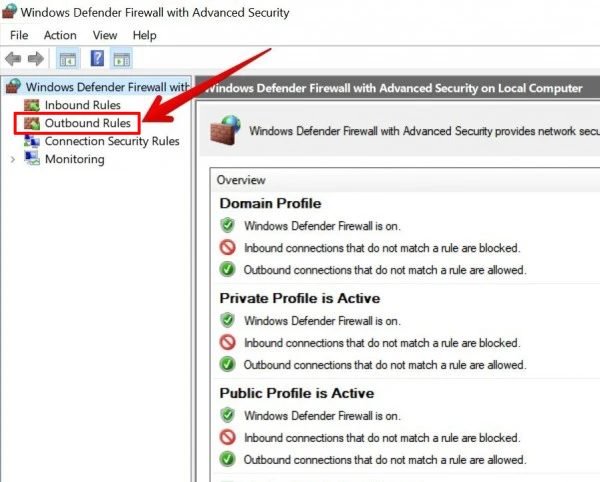
- apoi, creați o nouă regulă făcând clic dreapta pe regulile de ieșire.
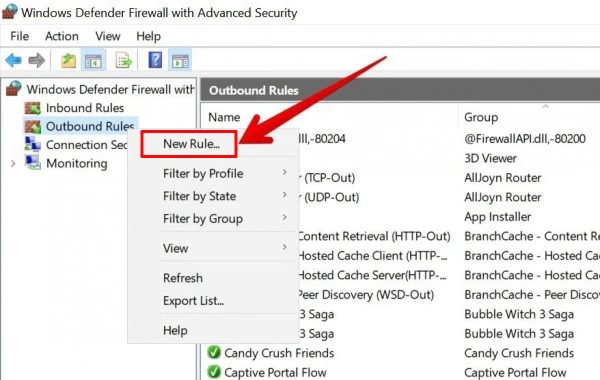
- selectați opțiunea Program și faceți clic pe butonul Următorul.
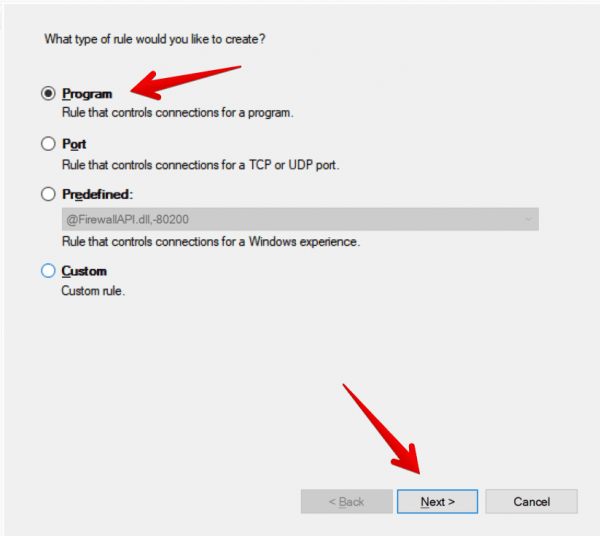
- apoi navigați la locația fișierului executabil al programului făcând clic pe Răsfoire. Apăsați Următorul pentru a continua.
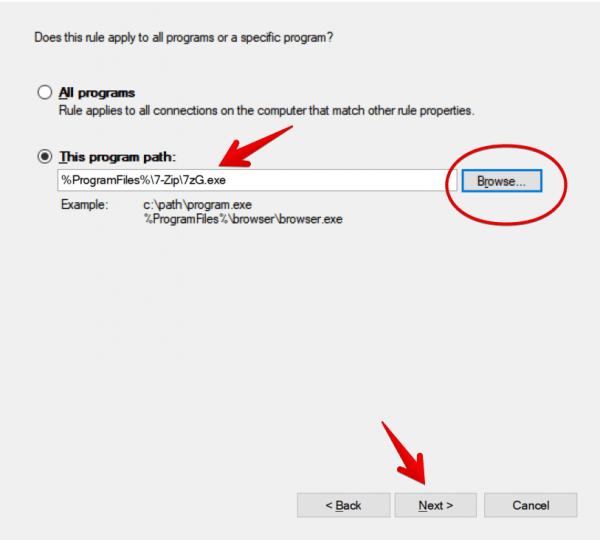
- acum este timpul să definiți ce va face regula firewall-ului cu această regulă. În mod logic, selectați Blocați conexiunea.
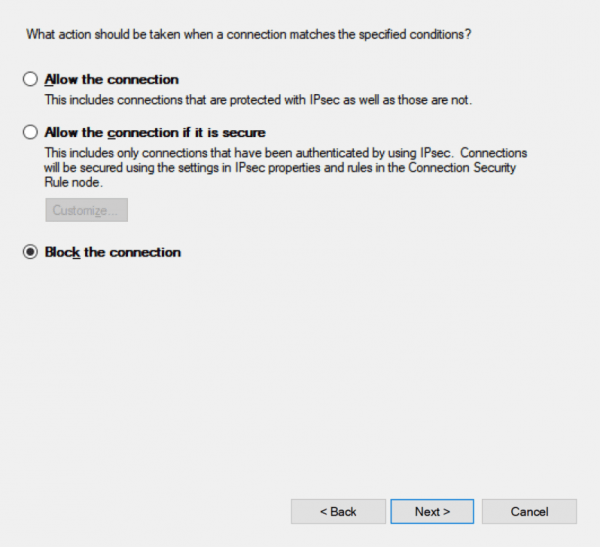
- vă rugăm să verificați toate cele 3 medii de rețea.
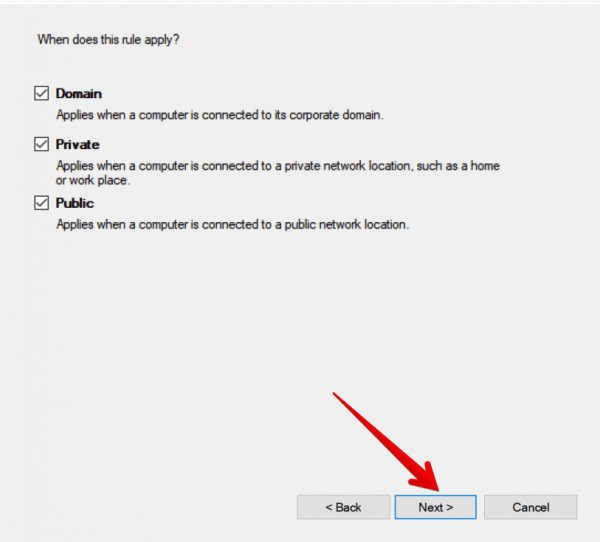
- în cele din urmă, atribuiți un nume regulii și încheiați procesul de creare, apoi faceți clic pe Finalizare.
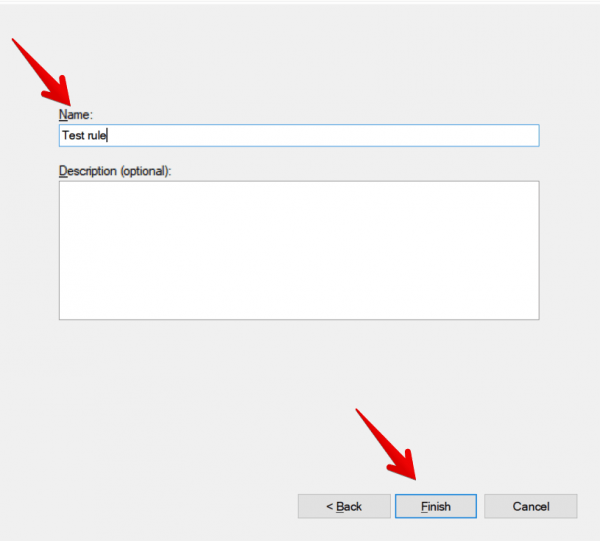
- acum veți reveni la fereastra anterioară, puteți vedea că regula a fost într-adevăr creată. De acum înainte, programul este blocat pentru accesul la internet. Vedeți captura de ecran de mai jos.
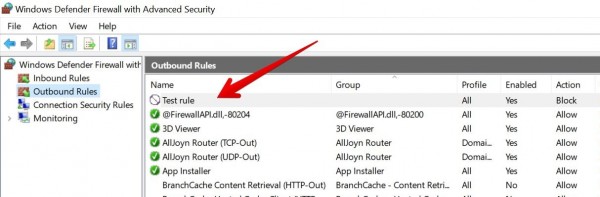
- asta e.
Tutorial Video:
mai multe informații: Windows 10 este cel mai utilizat sistem de operare pentru computer din lume. Într-adevăr, performanța, stabilitatea și confortul utilizatorului îl fac foarte popular. Acum, navigarea pe internet este o caracteristică esențială. De fapt, atunci când computerul are o conexiune la rețea, multe programe se conectează la Internet. Pe de altă parte, traficul de rețea nediscriminatoriu poate fi periculos. Unii utilizatori consideră că protecția lor nu este suficient de bună pentru a respinge atacurile.
puteți bloca orice aplicație pentru a accesa Internetul utilizând paravanul de protecție windows. Este un mod destul de simplu de a bloca orice aplicație pe care doriți să nu mai accesați datele de pe Internet. Puteți salva lățimea de bandă a Internetului prin aceasta. Prin adăugarea regulilor de blocare în paravanul de protecție Windows vă puteți proteja. Dacă doriți să deblocați un program / aplicație din Paravanul de protecție Windows, consultați acest ghid sau reveniți la pașii de mai sus cu modul invers. Dar înainte de asta, citiți acest articol Microsoft care vă arată riscul de a permite o aplicație în firewall.
la sfârșitul zilei, am văzut cum să blocăm un program folosind paravanul de protecție Windows. Pentru confortul dvs., v-am arătat două metode. În plus, puteți controla acum accesul la rețea la orice rețea. În consecință, controlul vieții private este mai bun. Misiunea noastră este să vă oferim instrumente pentru a vă controla mai bine sistemul. Dacă ți-a plăcut această postare, nu ezitați să o Distribuiți pe rețelele de socializare. Și dacă aveți întrebări despre acest subiect sau oricare altul, nu ezitați să ne scrieți aici.